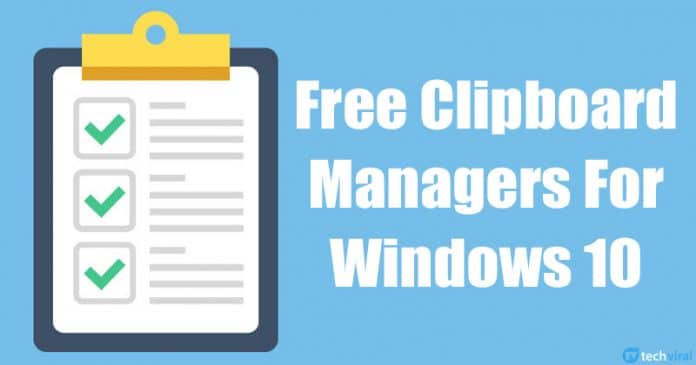Stáhněte si a nainstalujte iOS 15 Developer Beta!
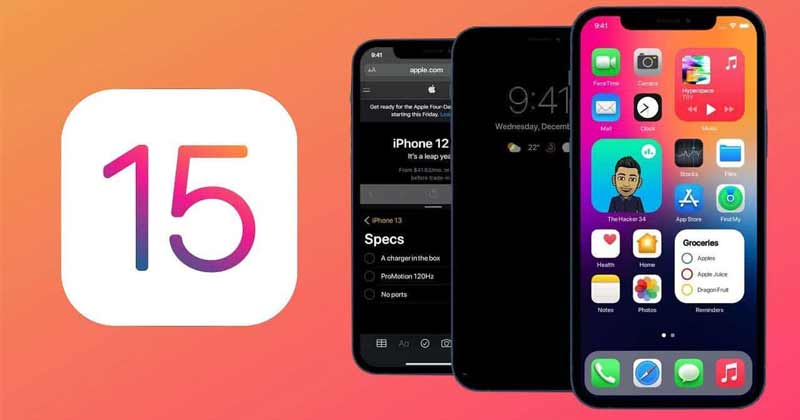
Na akci Apple WWDC 2021 Apple zvedl oponu na iOS 15 a iPadOS 15. Zcela nový iOS 15 má některé fantastické funkce, jako je SharePlay, Focus Mode, Live Text, Offline Siri, přepracovaná oznámení a další.
Apple také vydal beta verzi iOS 15 a iPadOS 15 vývojářům pro účely testování. Pokud tedy máte účet vývojáře Apple a jste ochotni nainstalovat vývojářskou beta verzi iOS 15 na svůj iPhone, čtete správný článek.
Vývojářská beta verze iOS 15 vám umožní vyzkoušet všechny nové funkce, které dorazí se stabilní verzí iOS 15. V tomto článku se tedy podělíme o podrobný návod, jak stáhnout a nainstalovat iOS 15 vývojářská beta verze na iPhone.
Důležité: Vezměte prosím na vědomí, že je obvykle špatný nápad spouštět beta verzi aktualizace iOS. Bude to mít nějaké problémy s výkonem a spolehlivostí. Používejte jej tedy na vlastní nebezpečí.
Kroky ke stažení softwarového profilu iOS 15 nebo iPadOS 15 Beta
Nejprve si musíme stáhnout beta softwarový profil do zařízení iOS. Chcete-li stáhnout beta softwarový profil, postupujte podle níže uvedených kroků.
Krok 1. Nejprve na svém zařízení kompatibilním s iOS 15 spusťte prohlížeč Safari. Dále zamiřte na developer.apple.com webová stránka. Nakonec se přihlaste pomocí svého účtu vývojáře.
Krok 2. Nyní vyberte možnost Stahování a najděte sekci beta verze iOS 15/iPadOS. Pod tím klepněte na tlačítko „Instalovat profil“.
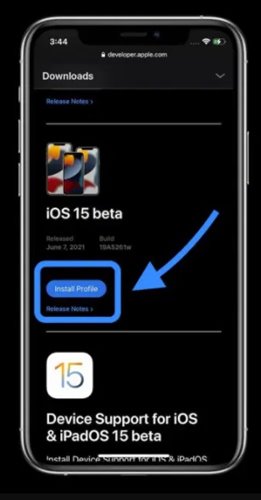
Krok 3. Nyní uvidíte vyskakovací okno s žádostí o povolení stahování konfiguračního profilu. Klepněte na tlačítko ‘Povolit’.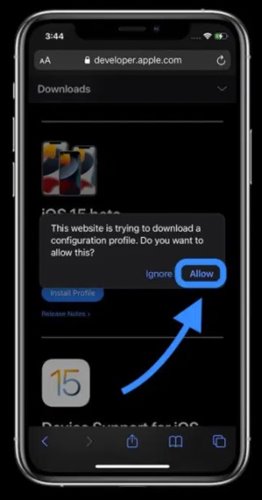
Krok 4. Po stažení klepněte na tlačítko ‘Zavřít’.
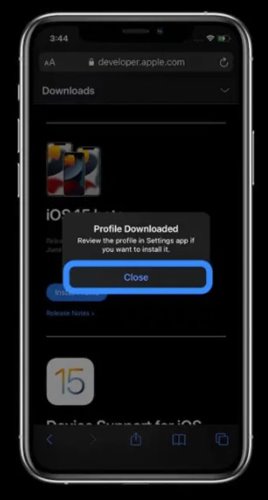
Jak nainstalovat iOS 15 Beta na iPhone
Po stažení konfiguračního profilu budete muset nainstalovat softwarový profil iOS 15 beta. Postupujte podle níže uvedených kroků.
Krok 1. Nejprve otevřete aplikaci Nastavení na vašem iPhone a klepněte na možnost ‘Profil stažený’.
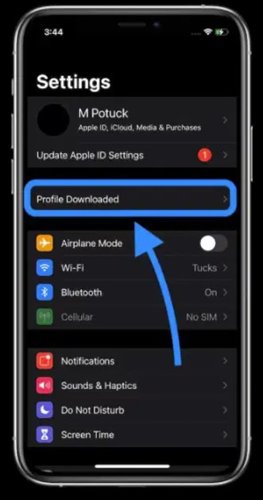
Krok 2. Na stránce instalačního profilu klepněte na tlačítko ‘Instalovat’.
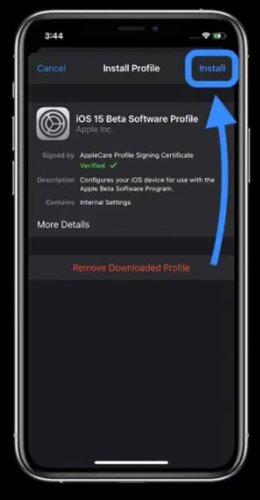
Krok 3. Na stránce souhlasu znovu klepněte na tlačítko „Instalovat“.
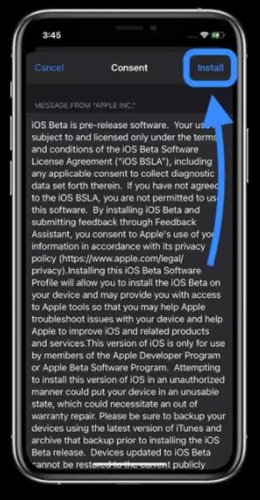
Krok 4. V dalším vyskakovacím okně klepněte na možnost ‘Restartovat’.
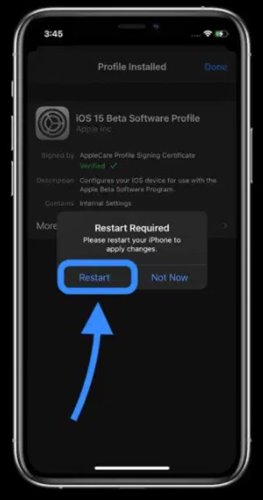
A je to! Jsi hotov. Zařízení se restartuje a nainstaluje konfigurační profil.
Jak stáhnout a nainstalovat iOS 15 Developer Beta
Po dokončení výše uvedených dvou kroků bude váš telefon připraven ke stažení a instalaci vývojářské beta verze iOS 15. Chcete-li nainstalovat vývojářskou beta verzi do svého zařízení, postupujte podle několika jednoduchých kroků uvedených níže.
Krok 1. Nejprve otevřete na svém zařízení aplikaci Nastavení. Dále klepněte na možnost „Obecné“.
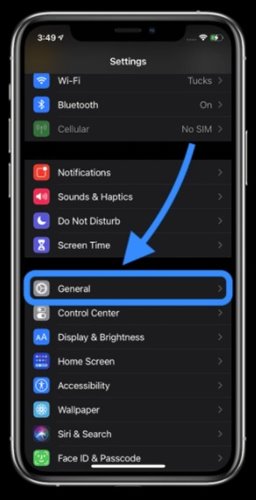
Krok 2. Na stránce Obecné klepněte na možnost ‘Aktualizace softwaru’.
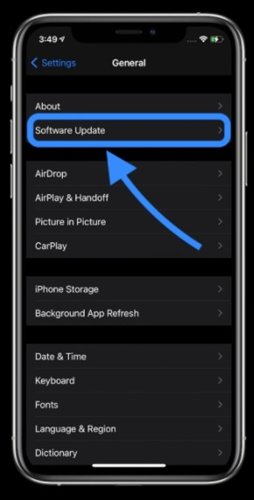
Krok 3. Najdete aktualizaci beta pro vývojáře iOS 15. Klepněte na tlačítko ‘Stáhnout a nainstalovat’.
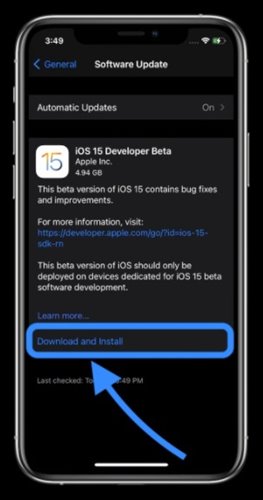
Krok 4. Na další stránce odsouhlaste podmínky. Za tímto účelem klepněte na tlačítko „Souhlasím“.
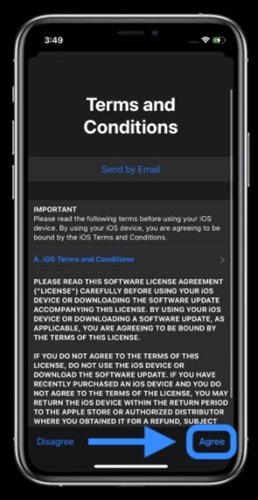
A je to! Jsi hotov. Váš telefon se restartuje, aby se aktualizace nainstalovala. Po dokončení musíte projít průvodcem nastavení a přizpůsobit všechny možnosti, které aktualizace nabízí.
Tento článek je tedy o tom, jak stáhnout a nainstalovat vývojářskou beta verzi iOS 15 na iPhone a iPad. Pro iPad musíte implementovat stejný proces. Doufám, že vám tento článek pomohl! Sdílejte to prosím také se svými přáteli. Máte-li v této souvislosti nějaké pochybnosti, dejte nám vědět do pole pro komentáře níže.












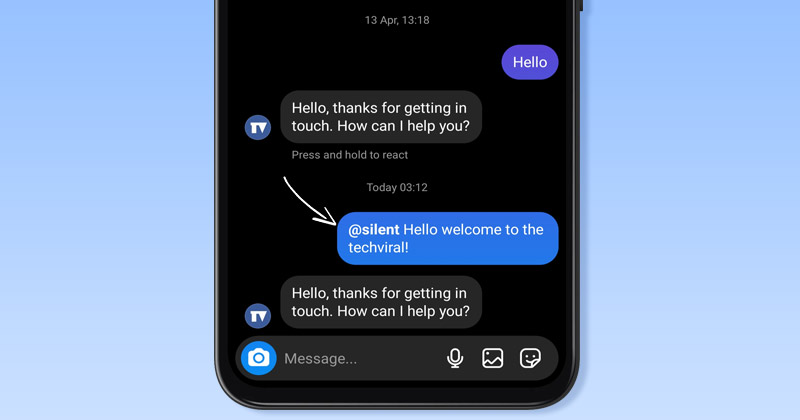

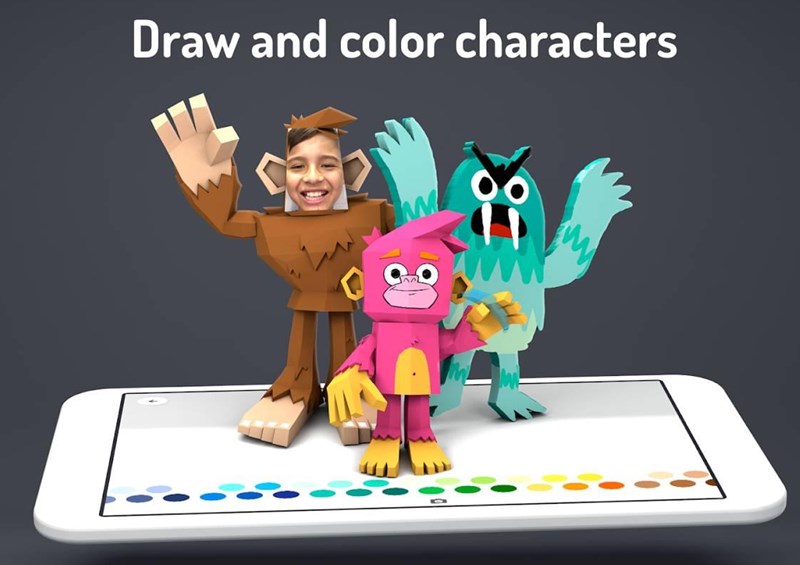
![10 nejlepších aplikací Reddit pro Android v roce 2020 [New Apps] 10 nejlepších aplikací Reddit pro Android v roce 2020 [New Apps]](https://techviral.net/wp-content/uploads/2019/08/Reddit-Apps-For-Android-11-696x365.png)